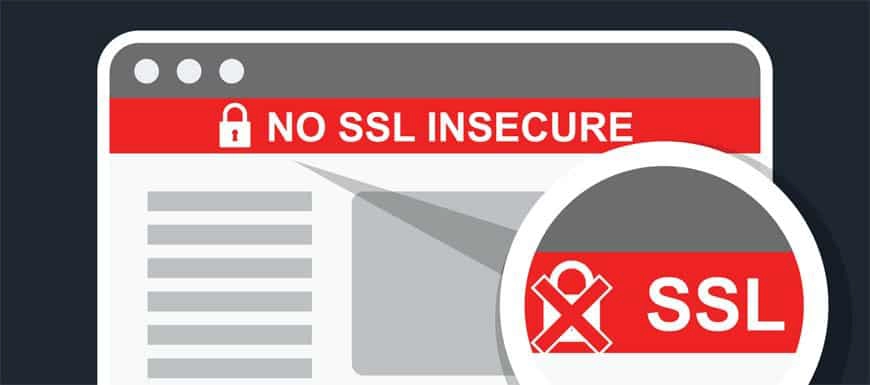
Gerenciar seus certificados de forma eficiente é uma tarefa que não deve ser encarada com leviandade. Desde seguir as práticas recomendadas de instalação até renová-las no prazo, você deve verificar regularmente se há possíveis erros na instalação do SSL.
Às vezes, você precisa remover um certificado porque ele foi comprometido ou roubado. Mas, na maioria dos casos, você precisa se livrar dele antes que expire para evitar interrupções na criptografia e manter os dados confidenciais seguros. De qualquer forma, independentemente do servidor que você usa, não há um único botão “excluir” para desinstalar seus certificados.
Por isso, neste artigo, mostraremos como remover certificados do Windows 10.
Antes de começarmos, recomendamos que você faça backup dos seus certificados, pois qualquer modificação nos certificados raiz e intermediários pode levar a erros inesperados.
Etapas para excluir certificados no Windows 10
Siga as etapas abaixo para remover um certificado do Windows 10:
- Inicie o Microsoft Management Console (MMC) clicando no ícone do Windows na barra de tarefas e procurando por “MMC”.
- No MMC, clique no botão Arquivo no canto superior esquerdo e selecione Adicionar/Remover Snap-in.
- Clique em Certificados na coluna da esquerda e, em seguida, clique em Adicionar para movê-lo para a coluna da direita. Clique em OK para continuar.
- Na janela Snap-in de certificados, selecione Conta do computador para visualizar os certificados de todos os usuários nesta máquina e clique em Avançar.
- Na janela seguinte, selecione Computador local (o computador em que este console está sendo executado).
- Clique em Finish(Concluir) e, em seguida, em OK para fechar a tela do gerenciador de snap-in. Em seguida, você verá uma lista de certificados em seu computador local na coluna à esquerda do MMC.
- Agora, você precisa localizar o certificado que deseja remover. Use a lista de pastas no lado esquerdo para localizar o certificado. Clique na pasta Third-Party Root Certification Authorities (Autoridades de certificação raiz de terceiros ) e selecione Certificates (Certificados).
- Localize o certificado que deseja remover e clique com o botão direito do mouse sobre ele. Selecione Propriedades. Em seguida, na guia General ( Geral ), na seção chamada Certificate purposes (Finalidades do certificado), selecione o botão de rádio Disable all purposes for this certificate (Desativar todas as finalidades para este certificado ) e clique em Apply (Aplicar).
- Reinicie seu servidor. E isso deve ser tudo.
Sempre que precisar remover um certificado SSL do seu servidor, certifique-se de saber exatamente quais arquivos devem ser desativados. A exclusão de um certificado raiz ou intermediário incorreto pode causar erros de conexão SSL.
O método que fornecemos é eficiente quando você está lidando com um pequeno número de certificados. Mas se a sua empresa estiver implantando dezenas de certificados para várias necessidades, é melhor automatizar o processo e usar ferramentas de gerenciamento de SSL.
Economize 10% em certificados SSL ao fazer seu pedido hoje!
Emissão rápida, criptografia forte, 99,99% de confiança no navegador, suporte dedicado e garantia de reembolso de 25 dias. Código do cupom: SAVE10






















